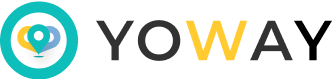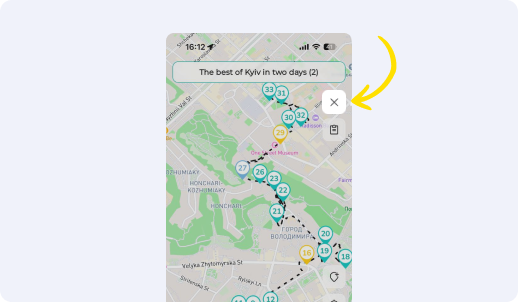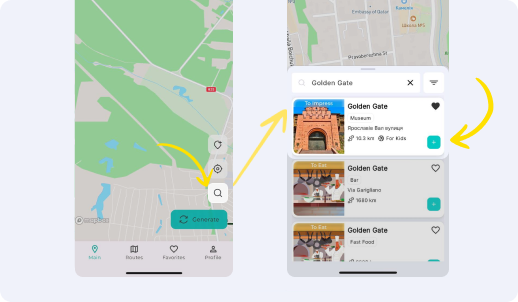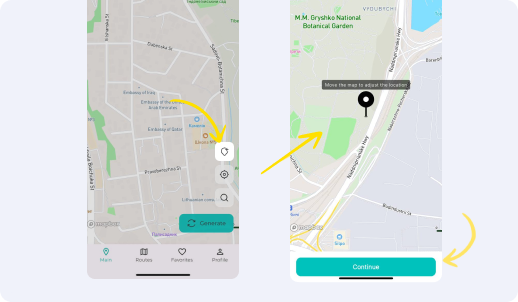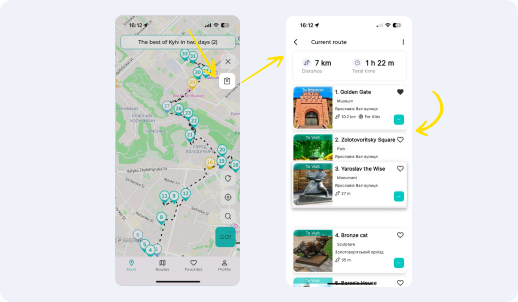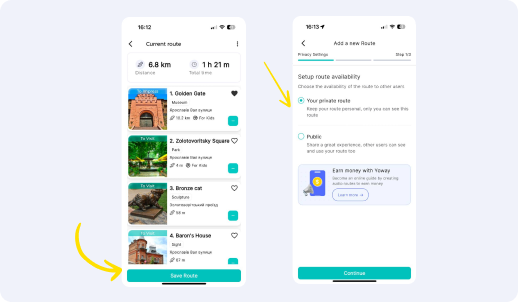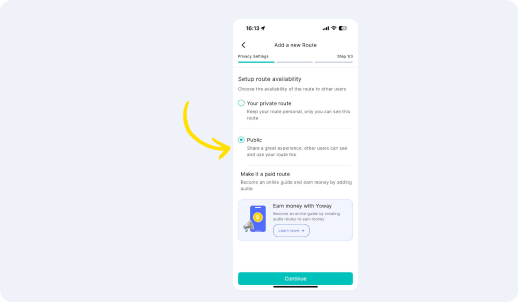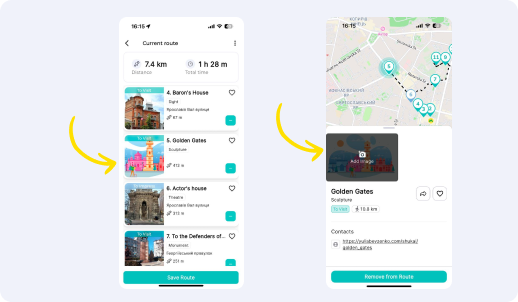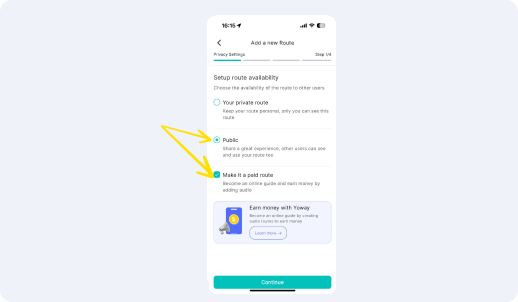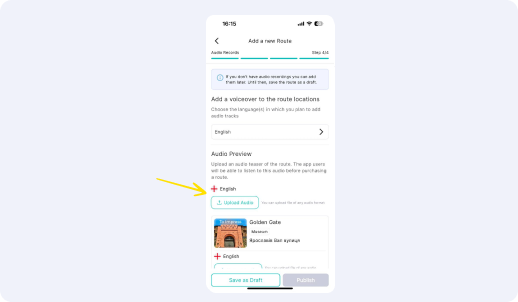Cómo crear tu propia ruta

“Hogar” (Imagen 1)
- Si hay una ruta actual abierta, bórrala haciendo clic en la «x» en la esquina superior derecha
Borrar la ruta actual (Imagen 2)
- Para ello, busque el lugar por su nombre utilizando el buscador (el botón “Lupa” en la esquina inferior derecha), busque el lugar en la lista y haga clic en “+” en la tarjeta del lugar (Imagen 3.1)
? Información
Si el lugar no existe en la aplicación, es necesario crearlo. Para ello, haga clic en el icono “Agregar lugar” en la esquina inferior derecha (Imagen 3.2), mueva el mapa para ajustar la ubicación del lugar, haga clic en Siguiente y siga las instrucciones.
Búsqueda de lugares (Imagen 3.1)
Agregar un lugar al mapa (Imagen 3.2)
- Continúe agregando ubicaciones repitiendo los pasos del paso anterior (Imagen 3.1)
Búsqueda de lugares (Imagen 3.1)
- A veces, los lugares se añaden automáticamente en un orden no óptimo. Por lo tanto, puedes cambiar el orden de los lugares manualmente. Para ello, abre la barra lateral de la ruta (icono en la esquina superior derecha debajo de la cruz), haz clic en el lugar deseado y arrástralo a una nueva posición. Continúa hasta que alcances el orden de lugares deseado.
- Para guardar una ruta, abra la barra lateral de rutas, haga clic en Guardar ruta, seleccione Su ruta privada y siga las instrucciones (Imagen 6.1)
? Información
- Una ruta privada estará disponible sólo para usted y otros usuarios no podrán verla.
- También puedes hacer que esta ruta sea “Pública” para que otros puedan usarla (mira el siguiente paso)
Guardar ruta (Imagen 6.1)
- Para guardar una ruta, abra la barra lateral de rutas, haga clic en Guardar ruta, seleccione Ruta pública y siga las instrucciones (Imagen 7.1)
? Información
- Una ruta pública debe tener fotos de todas las ubicaciones. Por lo tanto, antes de guardar, revise las ubicaciones mediante la barra lateral y agregue imágenes para las ubicaciones sin fotos (Imagen 7.2).
Guardar ruta pública (Imagen 7.1)
Guardar ruta pública (Imagen 7.2)
- En primer lugar, debes hacer la ruta pública y seleccionar la opción adicional “Hacerla una ruta paga” (Imagen 8.1)
? Información
- Una ruta de pago, además de fotografías, debe contar con grabaciones de audio. Por ello, antes de guardar, es necesario dictar historias y datos interesantes sobre cada lugar, y guardarlos en formato mp3.
- También es necesario grabar una presentación de audio de la ruta que los usuarios puedan escuchar antes de comprarla.
- En el último paso para guardar la ruta, debes cargar los archivos de audio y hacer clic en el botón “Publicar” (Imagen 8.2).
Guardar ruta pública (Imagen 8.1)
Agregar archivos de audio (Imagen 8.2)
Descarga la aplicación para abrir esta y otras rutas emocionantes